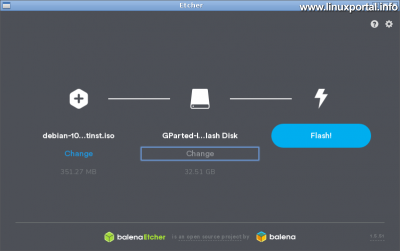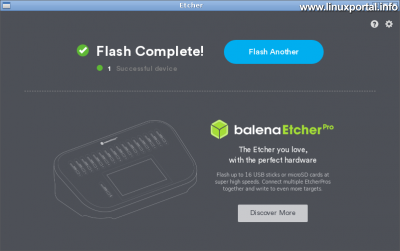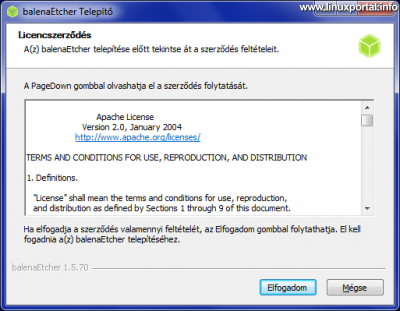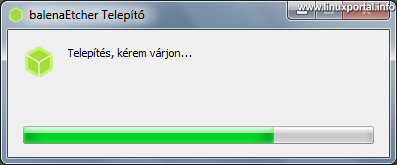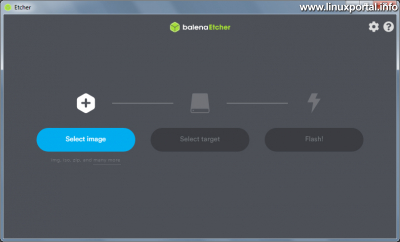Tartalom
Bevezető
A balena Etcher egy nyílt forráskódú, ingyenes program, melynek segítségével kényelmesen készíthetünk bootolható pendrive-okat számítógépekhez, illetve indító SD kártyákat például a Raspberry-k számára. Korábban már volt róla szó, hogyan készíthetünk bootolható pendrive-ot Windows-on a Rufus programmal, illetve Debian rendszeren az UNetbootin programmal, ebben a leírásban kipróbáljuk a balena Etcher-t, ami mindkét platformra kínál lehetőséget indító pendrive-ok készítésére.
Használat Debian/Ubuntu rendszereken
A program támogatja a legtöbb Linux disztribúciót, ezek közül most a Debian és Ubuntu változatokkal foglalkozunk.
Telepítés
Etcher csomagtár használata
A balena Etcher programot a saját tárolójából telepítjük, amit hozzá kell adnunk a saját APT csomagkezelőnk forráslistájához.
Ehhez hajtsuk végre a következő parancsot:
echo "deb https://deb.etcher.io stable etcher" | sudo tee /etc/apt/sources.list.d/balena-etcher.list
Telepítsük a dirmngr csomagot, ami szükséges lesz az OpenPGP kulcsok kezeléséhez (előfordulhat, hogy bizonyos rendszereken már alapból fent van, de nálam a Debian 9 Stretch-re telepíteni kellett):
apt-get -y install dirmngr
Ezután adjuk hozzá a GPG kulcsát a megbízható kulcsok tárolójához:
sudo apt-key adv --keyserver keyserver.ubuntu.com --recv-keys 379CE192D401AB61
Sikeres kulcs hozzáadása esetén ez a kimenet fogad:
Executing: /tmp/apt-key-gpghome.WsEHDVsiFb/gpg.1.sh --keyserver keyserver.ubuntu.com --recv-keys 379CE192D401AB61 gpg: key 379CE192D401AB61: public key "Bintray (by JFrog) <bintray@bintray.com>" imported gpg: Total number processed: 1 gpg: imported: 1
Végül frissítsük a csomagtárunkat és telepítsük a balena Etcher programot:
sudo apt-get update
sudo apt-get install balena-etcher-electron
Nálam most 229 MB-nyi programot telepített, és az LXDE asztalom menüjének a Kellékek menüpontja alá tette be a programot.
Futtatható indítófájl letöltése
Ha nem kívánjuk felvenni a csomagtárat, vagy valami gond adódna vele, letöltetjük közvetlenül a program legfrissebb verziójának indítófájlját. Ehhez lépjünk a program letöltőoldalára:
Innen töltsük le a disztribúciónknak megfelelő indítófájlt, majd egyszerűen futtassuk.
Használat
A program indításakor a kezdőképernyő fogad, amin 3 lépés látható:
Itt válasszuk ki a telepítő ISO fájlunkat, amit fel szeretnénk írni a pendrive-ra. Itt az egyszerűség kedvéért én a Debian 10.1-es netinstall ISO-t állítom be a próba kedvéért. Ez kis méretű fájl, hamar felírja.
Ezután helyezzünk be egy pendrive-ot, amire ki szeretnénk írni az ISO-t, de akár ez egy kártyaolvasóban lévő SD kártya is lehet:
Az általam választott pendrive-on előzőleg egy GParted Live rendszer került, így most ezt fogom felülírni a fentebb említett Debian 10.1 Netinstall ISO-val.
A behelyezett pendrive vagy SD kártya teljes tartalma el fog veszni! Tehát ha fontos adataink vannak az eszközön, előtte mindenképpen mentsük le!
Ha tehát megvan a cél eszközünk, akkor mehet is a Flash! gomb. Ekkor még bekéri tőlünk a root jelszót, aminek a bevitele után el is indul az írás:
Kb fél perc sem telt el, és el is készült a boot pendrive, amit ki is mountol, tehát utána egyből kivehető a gépből.
Leteszteltem a régi laptopomon is, amin még BIOS van, szépen elindul a pendrive-ról a telepítő.
Használat Windows rendszereken
A balena Etcher a Windows 7-es verziójától használható. Ebben a részben egy Windows 7-es gépen mutatom be a használatát.
Telepítés
A program telepítése teljesen egyszerű, gyorsan végigfutunk rajta.
Először menjünk fel a balena Etcher honlapjára, és töltsük le innen a Windows rendszerünknek megfelelő telepítőcsomagot:
Ezután indítsuk el rendszergazdaként a letöltött 136 MB-os telepítőcsomagot. Ezután bejön egy Licencfeltételeket megjelenítő ablak:
Ezt fogadjuk el, és már települ is a program:
Itt végigmegy a folyamatjelző, majd utána el is indul a program.
Használat
Windows rendszeren is ugyanaz az ablak fogad bennünket, amin a 3 lépés látható:
Itt most én visszaírom a korábbi GParted Live ISO fájlomat, tehát ezt választom ki.
Következő lépésben itt is kiválasztjuk a pendrive-ot:
És mehet a flashelés.
Itt is gyorsan végez a körülbelül hasonló méretű ISO fájl felírásával, majd az értesítő a sikeres műveletről:
Konklúzió
Ennyi volna tehát a balena Etcher programmal az indító pendrive elkészítése Linuxon illetve Windows rendszeren. A program telepítése egyszerű, és maga a boot pendrive készítése is roppant kényelmes, tudom ajánlani bárkinek!
Kapcsolódó tartalom, hasznos linkek:
- Hogyan készítsünk rendszerindító pendrive-ot a Rufus programmal
- Bootolható pendrive készítése a Rufus 3.3 segítségével
- Bootolható pendrive készítése a Rufus 4.3 segítségével
- Bootolható pendrive készítése Debian rendszeren
- Rendszerhelyreállító (recovery) pendrive készítése a GParted Live program segítségével
- A hozzászóláshoz regisztráció és bejelentkezés szükséges
- 1547 megtekintés